Chcesz stworzyć własny Geofilterdla Snapchatiszukasz jasnej instrukcji? Dobry wybór! Geofilter to doskonały sposób na personalizację szczególnych wydarzeń lub miejsc oraz zwiększenie zaangażowania na swojej stronie Snapchat. W tym przewodniku pokażę ci, jak krokpo krokustworzyć własny Geofilter i skutecznie go przesłać. Zaczynajmy!
Najważniejsze wnioski
- Geofilter musi być przesłany z komputera, a nie z aplikacji Snapchat.
- Możesz stworzyć zarówno filtry społecznościowe, jak i płatne.
- Ograniczenie Geofiltera odbywa się za pomocą map Google, gdzie możesz wybrać określone lokalizacje.
- Ważne jest, aby napisać dokładny opis Geofiltera.
- Po przesłaniu Geofiltera otrzymasz potwierdzenie, gdy zostanie zatwierdzony.
Instrukcja krok po kroku
Aby skutecznie stworzyć i przesłać Geofiltera, wykonaj te kroki:
Krok 1: Odwiedź stronę Snapchat
Aby rozpocząć tworzenie Geofiltera, najpierw musisz odwiedzić stronę Snapchat. Przejdź do Snapchat.com lub po prostu wyszukaj „Snapchat Geofilter” w swojej przeglądarce internetowej i kliknij odpowiedni link, aby przejść do strony tworzenia.
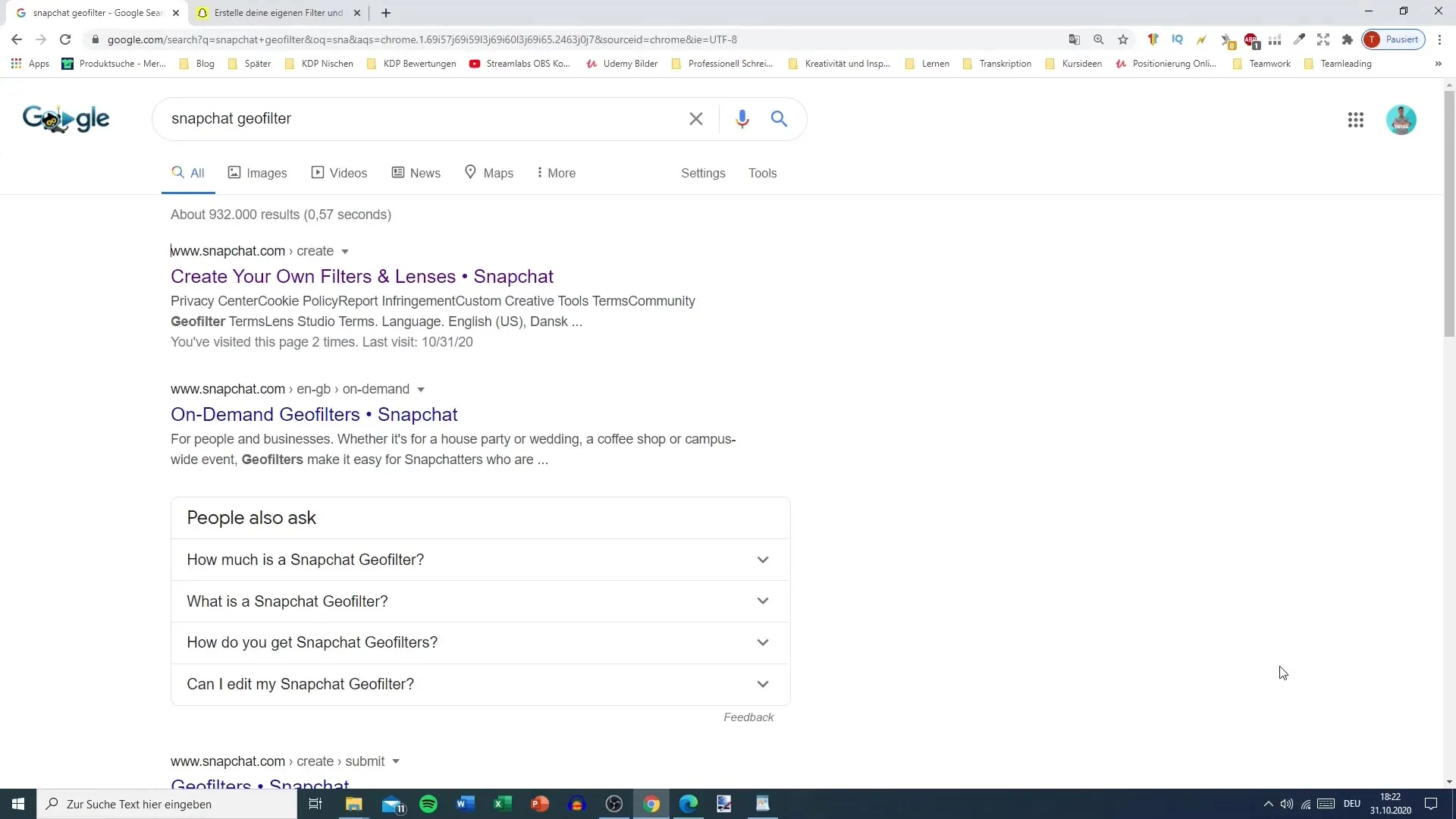
Krok 2: Przejdź do sekcji filtrów
Gdy znajdziesz się na stronie Snapchat, poszukaj sekcji „Filtry i soczewki”. Masz możliwość personalizacji własnych filtrów lub stworzenia filtru społecznościowego. Kliknij „Zacznij”, aby rozpocząć proces.
Krok 3: Wybierz filtr społecznościowy
Teraz kliknij opcję „Filtr społecznościowy”. Filtry społecznościowe są darmowe i idealne doszczególnych okazji lub miejsc, które są dla ciebie ważne. Tutaj masz możliwość zaprojektowania własnego Geofiltera.
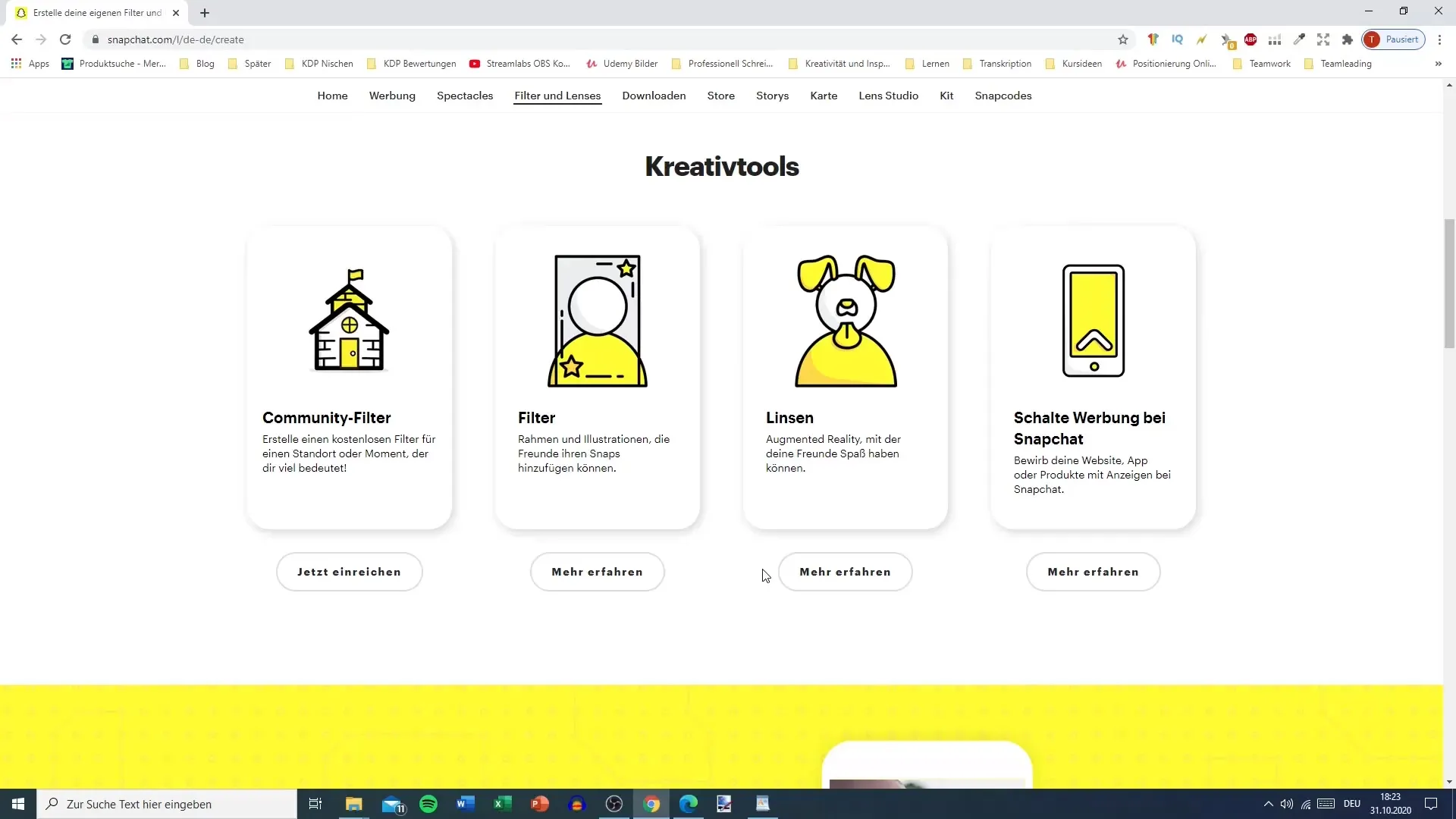
Krok 4: Stwórz Geofiltera
Masz teraz możliwość przesłania swojego projektu. Jeśli już masz szablon, którego chcesz użyć, wybierz go. Jeśli nie, możesz stworzyć własny szablon za pomocą narzędzia do projektowania graficznego, takiego jak Canva. Upewnij się, że twój Geofilter spełnia zasady Snapchata i ma odpowiedni rozmiar.
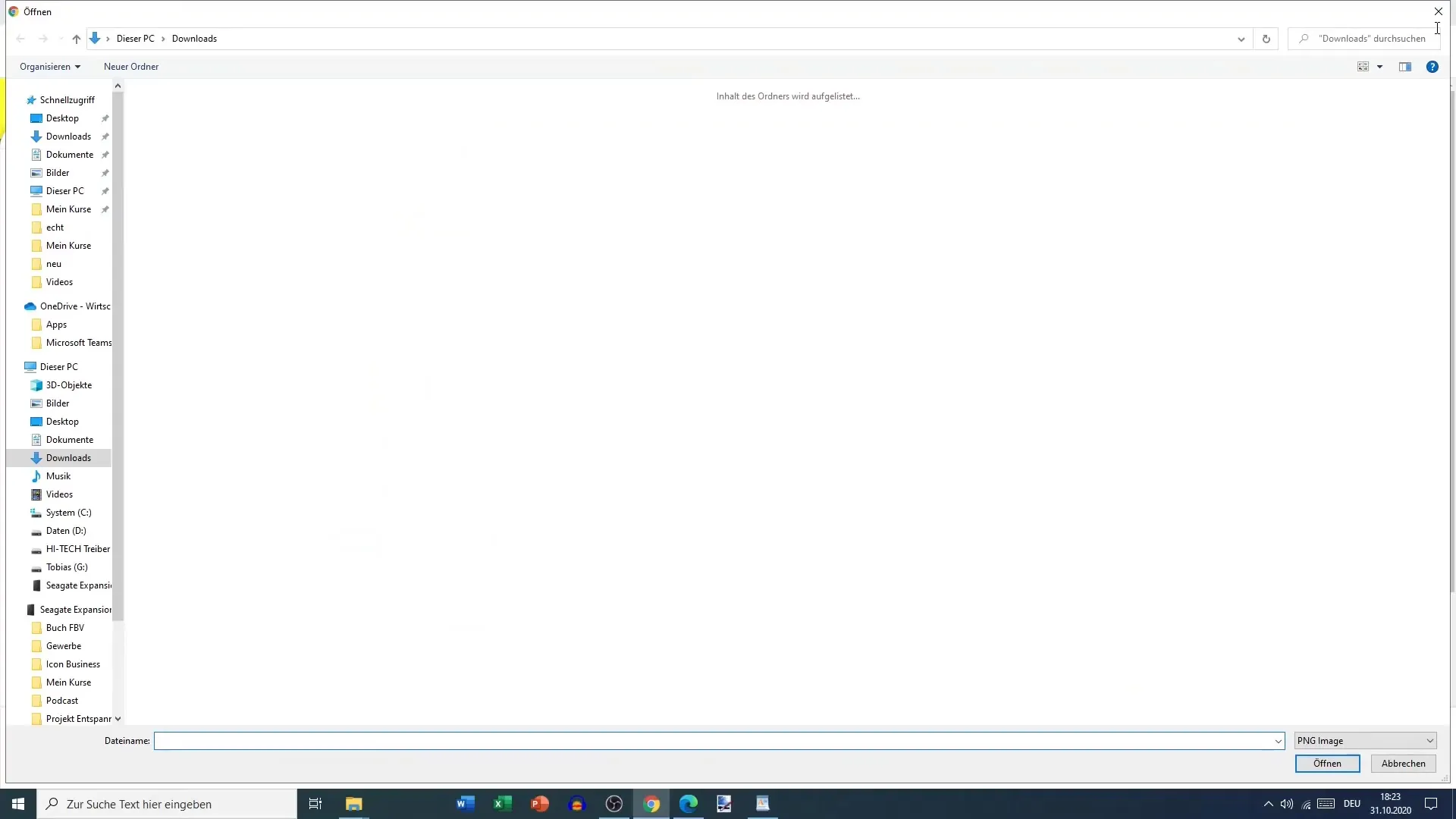
Krok 5: Prześlij Geofiltera
Po stworzeniu swojego Geofiltera kliknij „Prześlij”. Wybierz rodzaj filtru; w tym przypadku wybierz „Geofilter”. Uważaj również, aby rozmiar filtru był odpowiedni do aplikacji.
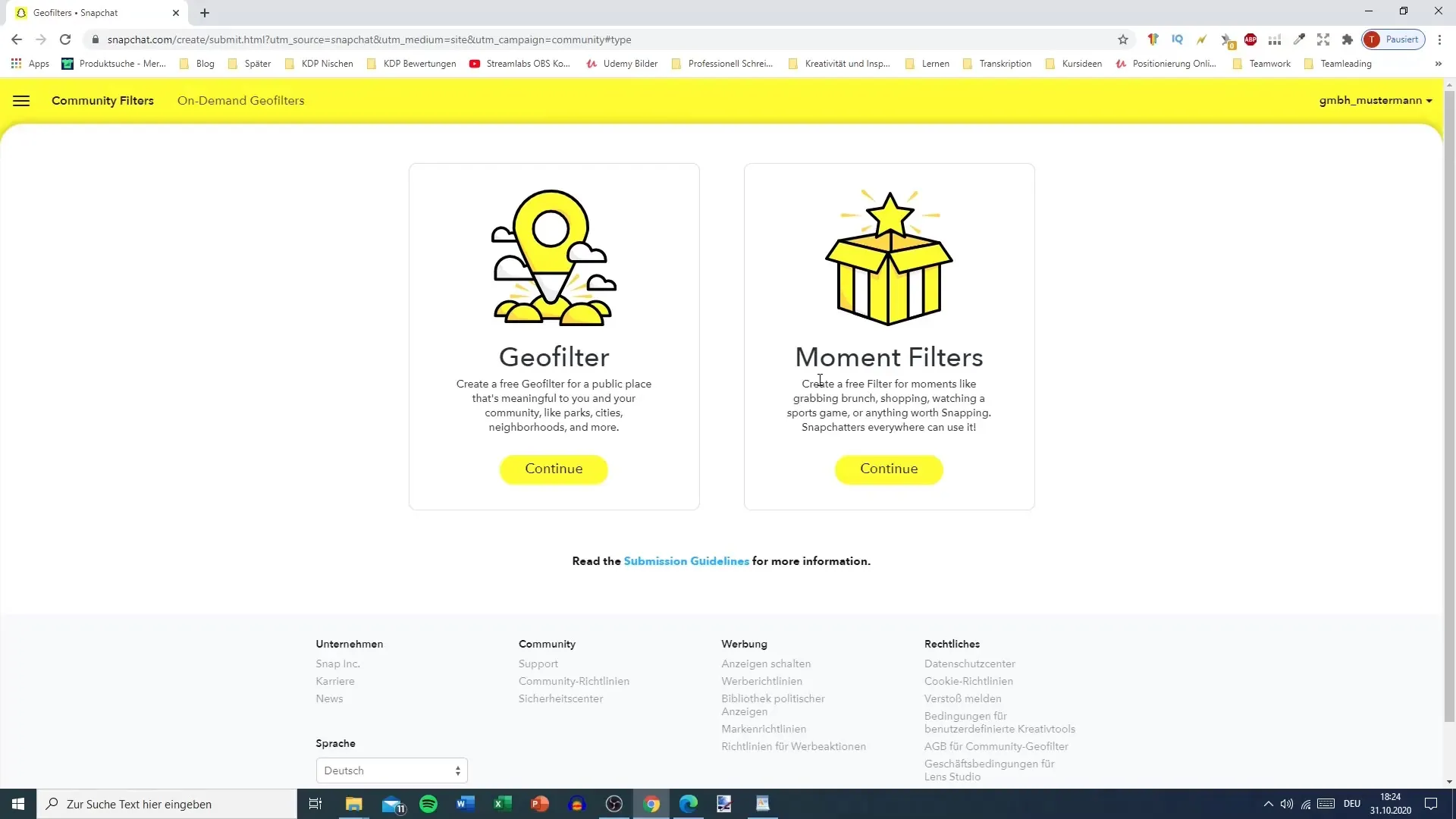
Krok 6: Wybierz lokalizację
Nadszedł ważny krok, aby określić geograficznie swój Geofilter. Możesz uzyskać dostęp do mapy Google, aby wybrać dokładny obszar, w którym twój Geofilter ma być aktywny. Powiększ obszar, który chcesz zaznaczyć, i wybierz konkretną lokalizację. Może to być trochę trudne, bądź cierpliwy!
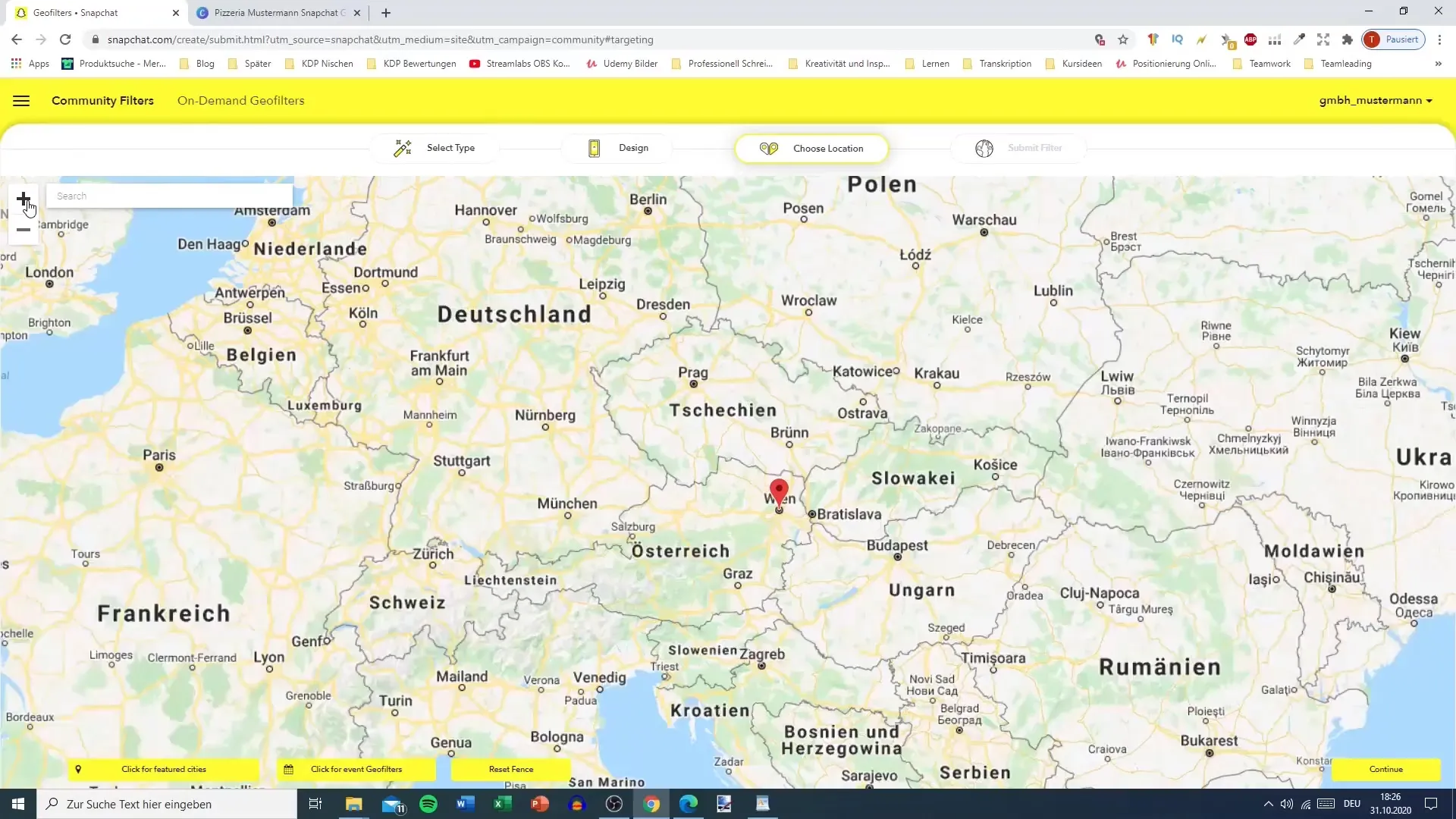
Krok 7: Aktywuj filtr
Po wybraniu pożądanego obszaru możesz ustalić czas, w którym Geofilter ma być aktywny. Kliknij „Kliknij dla wydarzenia” i wprowadź daty, w których twój filtr ma być dostępny.
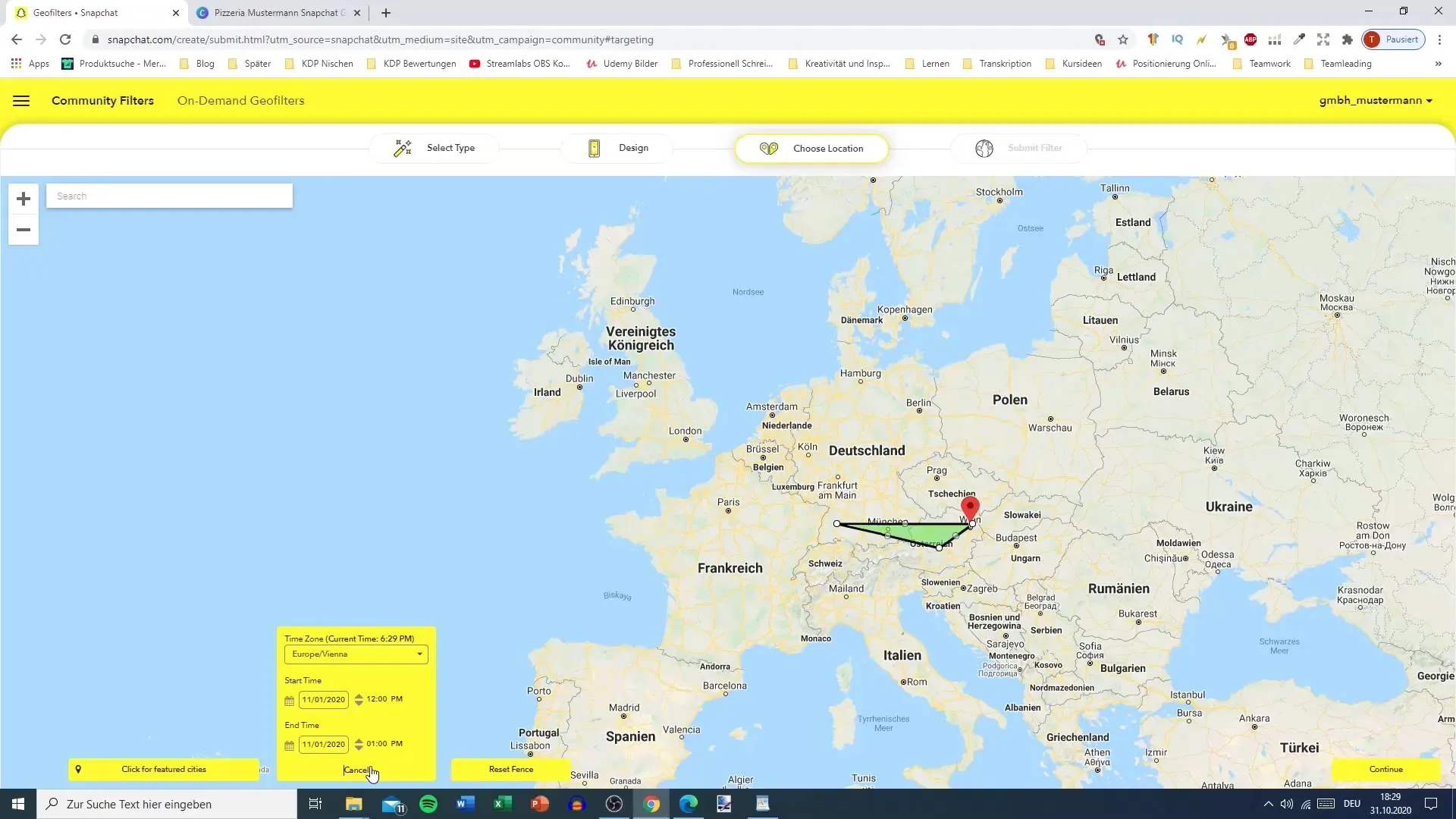
Krok 8: Dodaj opis
Aby opisać swój Geofilter, musisz również wpisać nazwę i opis dla niego. Upewnij się, że są one sformułowane jasno i zwięźle, najlepiej po angielsku. Wskaź, że jest to plik PNG i wspomnij o jakości Twojego projektu.
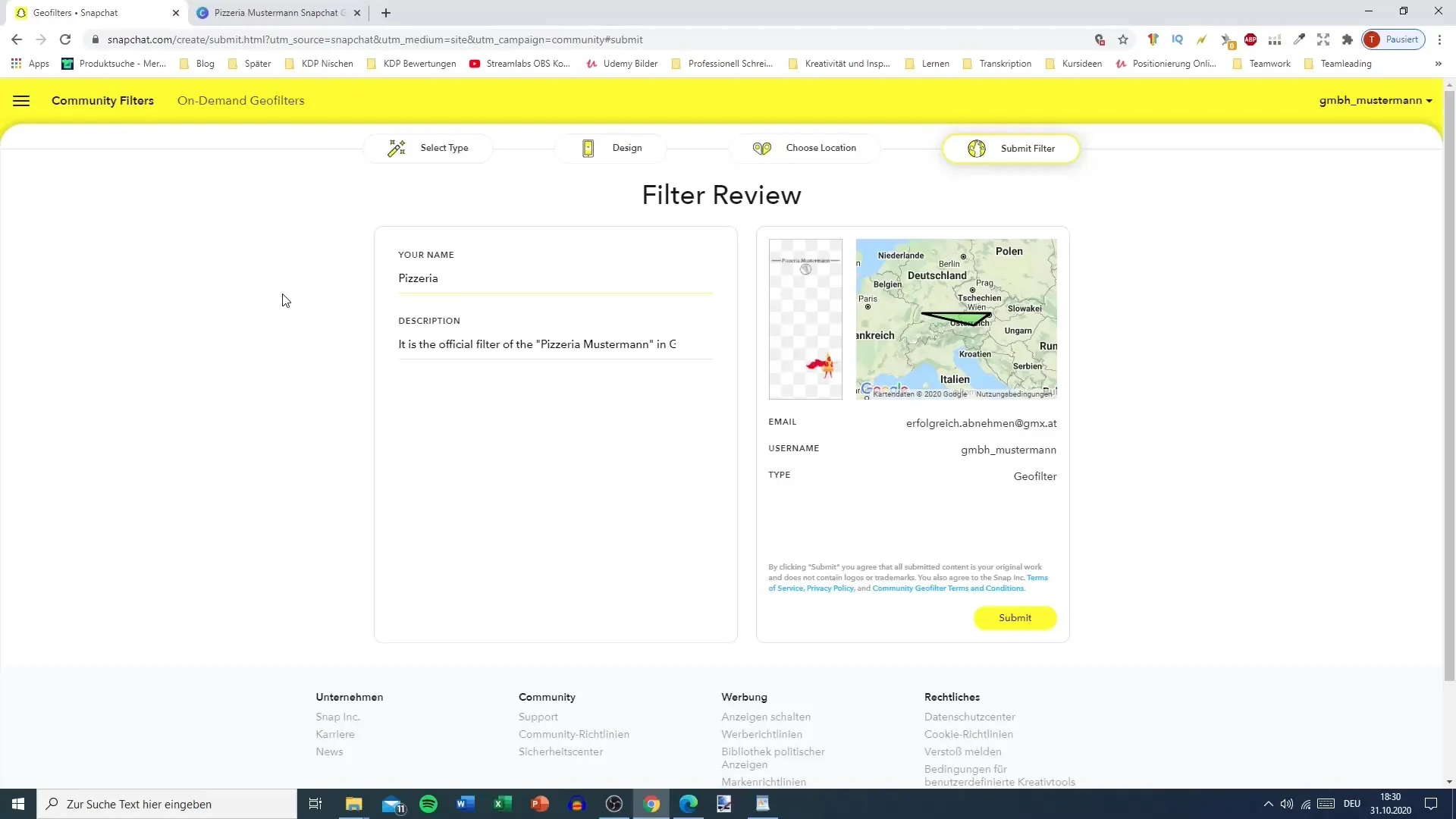
Krok 9: Złóż i otrzymaj potwierdzenie
Po wypełnieniu wszystkich wymaganych pól naciśnij „Prześlij”. Twój Geofilter zostanie teraz przesłany do weryfikacji. Otrzymasz potwierdzenie od Snapchata, gdy twój filtr zostanie zatwierdzony. Regularnie sprawdzaj skrzynkę odbiorczą e-maila, aby otrzymywać aktualizacje.
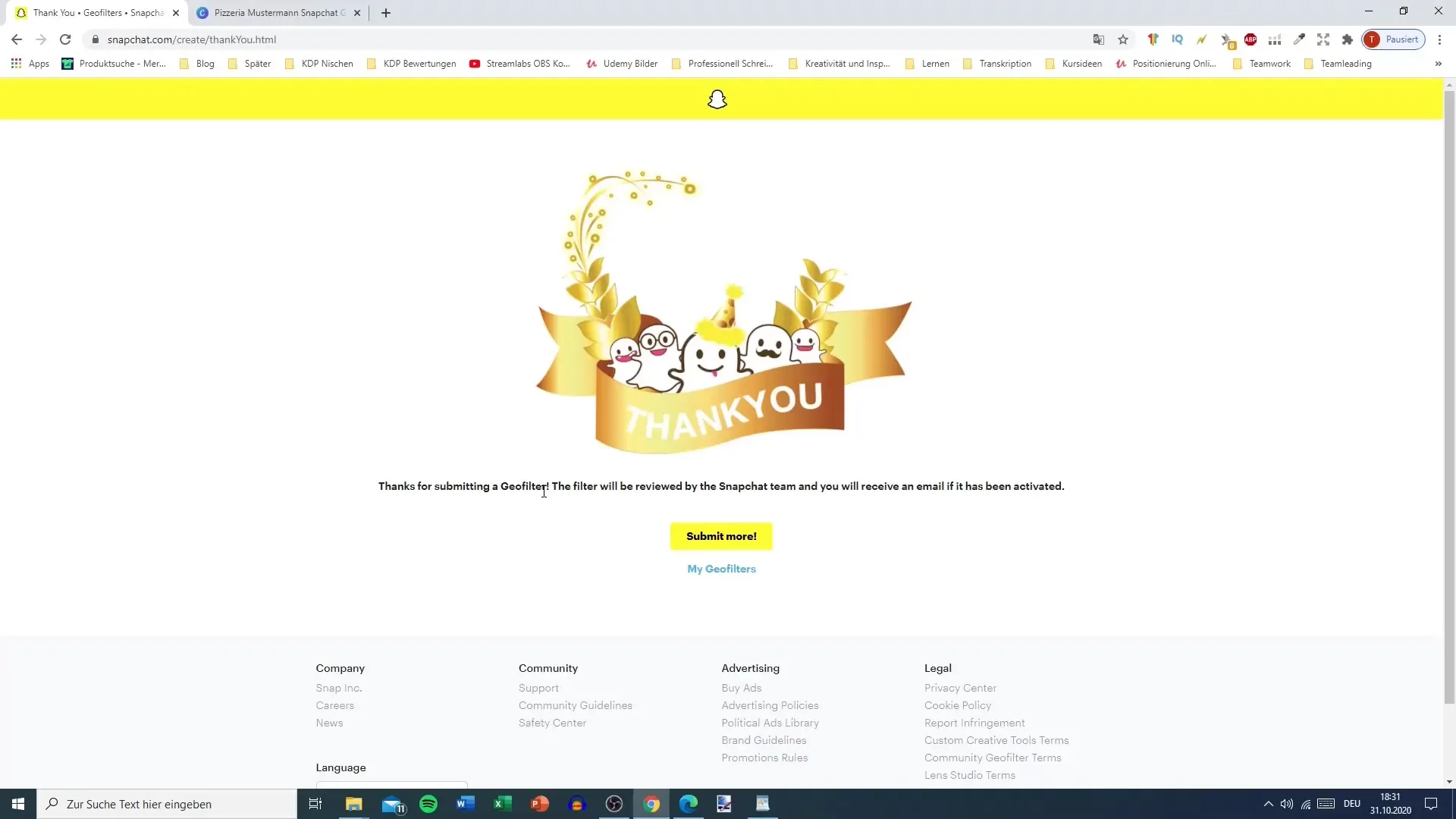
Krok 10: Użyj filtru
Po zatwierdzeniu twojego Geofiltera ważne jest, aby aktywnie go używać, aby twoi obserwatorzy wiedzieli, że istnieje. Udostępnij go w swoich Snapach, aby upewnić się, że wszyscy twoi widzowie na to zwrócą uwagę.
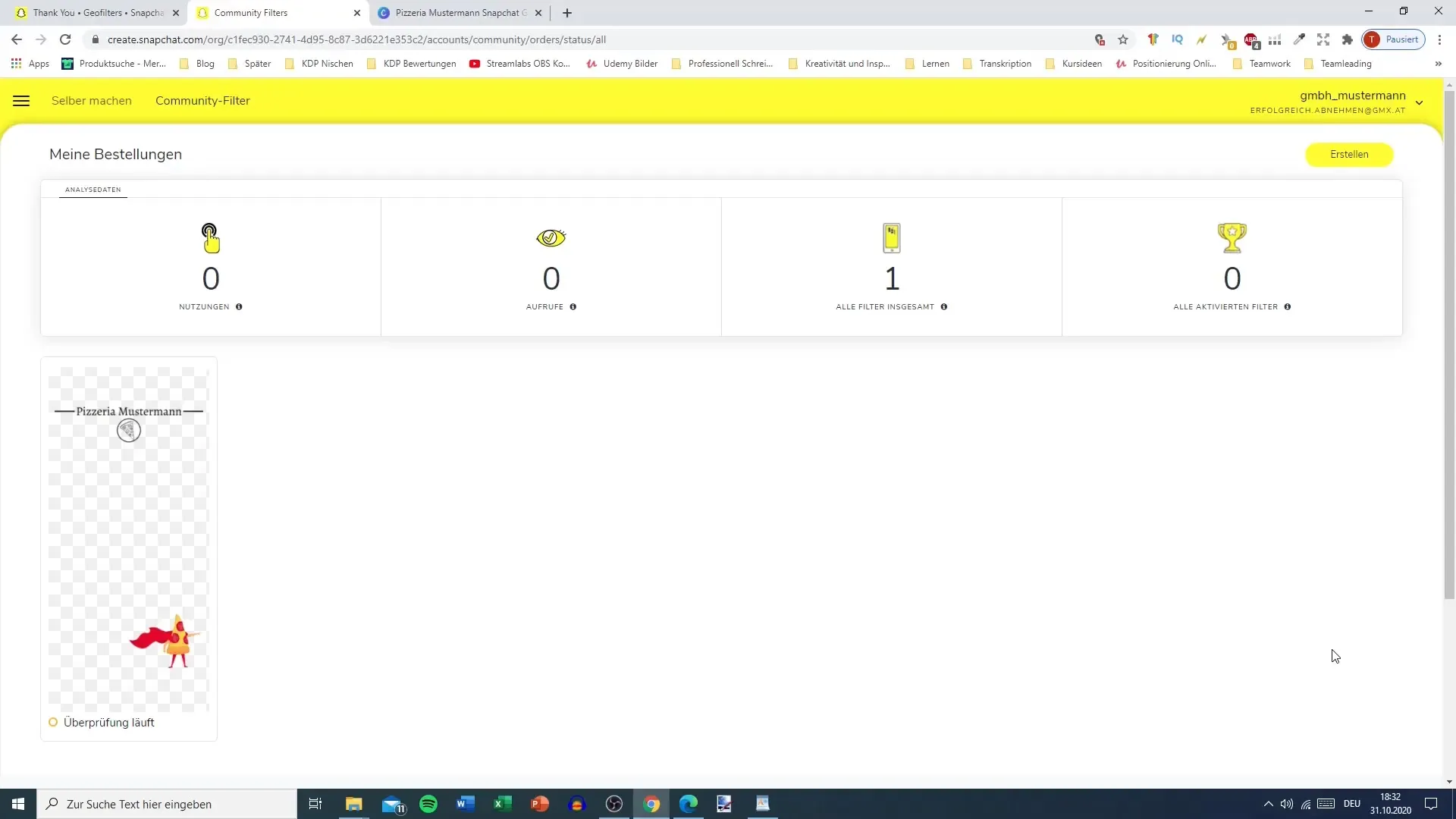
Podsumowanie – Konfiguracja Geofiltera Snapchat: Instrukcja krok po kroku
Stworzenie Geofiltera dla Snapchata może być doskonałym sposobem na uczczenie twoich szczególnych okazji i przyciągnięcie większej liczby odwiedzających. Przestrzegaj powyższych kroków, aby cały proces przebiegł gładko. Z odrobiną cierpliwości szybko zaprojektujesz i prześlesz świetnego Geofiltera.
FAQ
Ile kosztuje stworzenie Geofiltera?Filtry społecznościowe są darmowe, ale płatne filtry wiążą się z opłatą.
Jak długo trwa zatwierdzenie mojego Geofiltera?Zatwierdzenie może trwać od kilku godzin do kilku dni.
Czy mogę edytować mój Geofilter po przesłaniu?Nie, po przesłaniu Geofiltera nie można go edytować.
Gdzie mogę znaleźć niższe ceny filtrów?Filtry społecznościowe są darmowe i idealne do użytku niekomercyjnego.
Czy muszę być w pobliżu lokalizacji, aby użyć Geofiltera?Tak, Geofilter jest dostępny tylko w wcześniej zdefiniowanym obszarze geograficznym.


